
Hướng dẫn vô hiệu hóa Bing trên Start Menu Windows 10
Hướng dẫn vô hiệu hóa (tắt) Bing trên Start Menu Windows 10
Theo mặc định, Windows 10 sẽ gửi tất cả những thông tin tìm kiếm trong
Start Menu về máy chủ để cung cấp cho bạn kết quả tìm kiếm từ Bing, do đó
cách tốt nhất là bạn không nên gõ, tìm kiếm những thông tin hay bất kỳ thứ gì
quá riêng tư trên Start Menu trong máy tính của mình. Hoặc ngoài ra một
cách khác là bạn có thể vô hiệu hóa (tắt) Bing trên Start Menu. Vậy làm thế
nào để vô hiệu hóa Bing được tích hợp trên Start Menu, cùng tham khảo bài
viết dưới đây của Quản trị mạng.
Làm thế nào để vô hiệu hóa Bing được tích hợp trên Start Menu
Windows 10?
Để vô hiệu hóa Bing được tích hợp trên Start Menu Windows 10, đầu tiên
bạn truy cập vào giao diện Cortana Search Setting.
Để truy cập vào giao diện Cortana Search Setting, các nhanh nhất là bạn
gõ Cortana Setting vào khung Search trên Start Menu, sau đó chọn Cortana
& Search settings.
Sau khi chọn Cortana & Search settings, bạn sẽ được điều hướng đến hộp
thoại Cài đặt, trên hộp thoại này bạn có thể thiết lập vô hiệu hóa (tắt) hoặc
kích hoạt Cortana.
Lưu ý: Nếu muốn vô hiệu hóa (tắt) Bing được tích hợp trên Start Menu bạn
phải vô hiệu hóa (tắt) Cortana.
Để vô hiệu hóa Cortana, bạn chỉ cần chuyển chế độ ON sang OFF.
Sau khi đã vô hiệu hóa Cortana, phần còn lại của hộp thoại sẽ thay đổi, bạn sẽ
nhìn thấy tùy chọn Search online and include web results, tùy chọn này cho
phép bạn vô hiệu hóa (tắt) Bing.
Để vô hiệu hóa (tắt) Bing, bạn chỉ cần chuyển chế độ ON sang OFF.
Sau khi thực hiện các bước xong, Bing sẽ được vô hiệu hóa trên Start Menu
Windows 10. Từ giờ nếu bạn muốn tìm kiếm bất kỳ thứ gì, bạn chỉ có thể tìm
kiếm được trên máy tính của mình.
có thể bạn quan tâm

Đặt Google làm công cụ tìm kiếm mặc định trong Cortana hoặc Start Menu...
7
2.089
309
Tài liệu CNTT khác
7
(New)

Cá nhân hóa cho menu Start trong Windows 7
4
1.001
318
Cơ sở dữ liệu
4
(New)

Tăng tốc Start Menu trong Windows 7
5
1.810
296
Cơ sở dữ liệu
5
(New)

Tự tạo Classic Start Menu trong Windows 7
10
1.113
369
Cơ sở dữ liệu
10
(New)
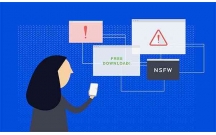
Tất tần tật thủ thuật hay nhất cho menu Start và Taskbar trong Windows...
25
2.191
296
Cơ sở dữ liệu
25
(New)

Thay đổi biểu tượng nút Start tùy ý theo sở thích trên Windows 10
5
988
275
Tài liệu CNTT khác
5
(New)

Cách khôi phục tùy chọn Sleep bị thiếu trên Menu Power Windows 10/8/7
7
1.392
308
Cơ sở dữ liệu
7
(New)

Cách vô hiệu hóa phím tắt Lockscreen trên Windows
5
1.826
258
Tài liệu CNTT khác
5
(New)
thông tin tài liệu
Theo mặc định, Windows 10 sẽ gửi tất cả những thông tin tìm kiếm trong Start Menu về máy chủ để cung cấp cho bạn kết quả tìm kiếm từ Bing, do đó cách tốt nhất là bạn không nên gõ, tìm kiếm những thông tin hay bất kỳ thứ gì quá riêng tư trên Start Menu trong máy tính của mình. Hoặc ngoài ra một cách khác là bạn có thể vô hiệu hóa (tắt) Bing trên Start Menu. Vậy làm thế nào để vô hiệu hóa Bing được tích hợp trên Start Menu, cùng tham khảo bài viết dưới đây
Mở rộng để xem thêm
từ khóa liên quan
tài liệu mới trong mục này
tài liệu hot trong mục này
tài liệu giúp tôi
Nếu bạn không tìm thấy tài liệu mình cần có thể gửi yêu cầu ở đây để chúng tôi tìm giúp bạn!
xem nhiều trong tuần
70 câu hỏi trắc nghiệm luyện thi chứng chỉ tin A
Đề thi và lời giải môn xác suất thống kê của trường Học viện ngân hàng
Địa lý 12 Phát triển cây công nghiệp lâu năm Tây Nguyên
Giáo trình Quản trị học của Đại học kinh tế quốc dân
Tiểu luận: Vị trí, vai trò, nhiệm vụ của người Đảng viên với ĐCSVN- Phấn đấu, rèn luyện và tuyên truyền nhân dân của người Đảng viên
Bài tập nâng cao Tiếng Việt lớp 2: Chính tả
yêu cầu tài liệu
Giúp bạn tìm tài liệu chưa có
×



